Смартфоны Nokia 9300i - инструкция пользователя по применению, эксплуатации и установке на русском языке. Мы надеемся, она поможет вам решить возникшие у вас вопросы при эксплуатации техники.
Если остались вопросы, задайте их в комментариях после инструкции.
"Загружаем инструкцию", означает, что нужно подождать пока файл загрузится и можно будет его читать онлайн. Некоторые инструкции очень большие и время их появления зависит от вашей скорости интернета.
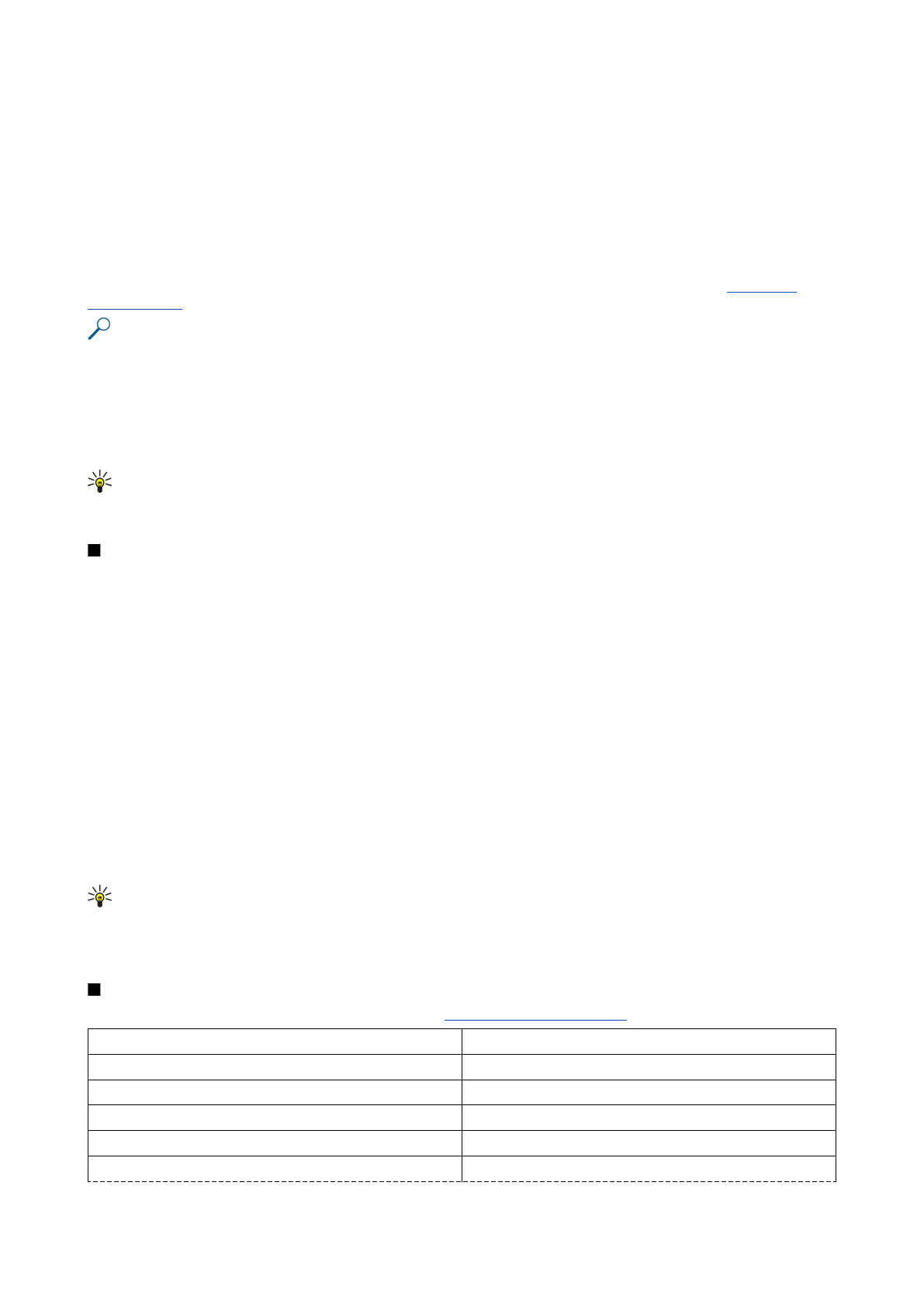
Для
изменения
порядка
ячеек
выберите
ячейки
,
нажмите
клавишу
меню
и
выберите
Сервис
>
Сортировать
>
Сверху
вниз
или
Слева
направо
.
На
странице
1-
й
столбец
или
1-
я
строка
укажите
направление
сортировки
и
зависимость
от
регистра
,
выберите
Да
в
поле
С
учетом
регистра
.
Если
выбрано
несколько
строк
или
столбцов
,
перейдите
на
вторую
и
третью
страницу
и
выполните
сортировку
следующего
столбца
или
следующей
строки
.
Чтобы
вставить
функцию
в
выбранную
ячейку
таблицы
,
нажмите
Вставить
функцию
.
Функции
используются
для
автоматизации
вычислений
.
Функции
разделены
на
группы
,
относящиеся
к
определенным
категориям
.
Например
,
функция
MIN
находит
наименьшее
числовое
значение
в
выбранном
диапазоне
ячеек
,
функция
AVERAGE
вычисляет
среднее
от
этих
значений
,
а
функция
SUM
суммирует
эти
значения
.
Выбрав
необходимую
функцию
,
нажмите
Готово
.
Функция
вставляется
в
выбранную
ячейку
таблицы
.
В
таблице
нажмите
Указать
ссылку
,
выберите
ячейки
,
на
которые
должно
распространяться
действие
функции
,
с
помощью
клавиши
"Sh ift "
и
джойстика
и
нажмите
ОК
Пример
:
Для
того
чтобы
суммировать
числа
в
ячейках
с
C2
по
C6
и
записать
результат
в
ячейку
C7,
выполните
следующие
действия
:
Выберите
ячейку
C7
и
нажмите
Вставить
функцию
.
Выберите
функцию
SUM,
нажмите
ОК
и
нажмите
Готово
.
Нажмите
Указать
ссылку
,
выберите
ячейки
в
диапазоне
с
C2
по
C6
с
помощью
клавиши
"Sh ift "
и
джойстика
и
нажмите
ОК
.
В
ячейке
C7
отображается
сумма
.
Чтобы
определить
имя
ячейки
или
нескольких
ячеек
,
выберите
необходимые
ячейки
,
нажмите
клавишу
меню
и
выберите
Вставка
>
Имя
>
Добавить
.
Введите
имя
ячейки
или
диапазона
ячеек
.
Координаты
выбранных
в
таблице
ячеек
автоматически
подставляются
в
поле
Значение
.
Для
выбора
другого
диапазона
ячеек
введите
новые
координаты
.
Буквенно
-
цифровые
имена
ячеек
можно
также
использовать
в
различных
функциях
.
Совет
:
Используйте
имена
ячеек
для
упрощения
понимания
вычислительных
функций
.
Например
,
для
расчета
оставшихся
денег
,
которые
можно
потратить
в
свободное
время
,
вычтите
содержимое
ячеек
"
Квартплата
"
и
"
Продукты
"
из
ячейки
"
Зарплата
".
Создание
и
изменение
диаграмм
Диаграммы
создаются
на
основе
данных
из
таблиц
.
При
изменении
данных
в
таблице
одновременно
обновляется
диаграмма
.
Для
создания
диаграммы
выберите
в
таблице
ячейки
,
данные
из
которых
будут
включены
в
диаграмму
,
нажмите
клавишу
меню
и
выберите
Вставка
>
Новая
диаграмма
.
Можно
выбрать
тип
диаграммы
,
настроить
двухмерное
или
трехмерное
отображение
,
изменить
цвет
фона
и
осей
,
а
также
добавить
заголовок
диаграммы
.
Для
изменения
диапазона
ячеек
,
на
основе
которых
создана
диаграмма
,
нажмите
Эл
.
табл
/
диагр
.
,
выберите
таблицу
,
содержащую
эти
ячейки
,
и
нажмите
ОК
.
Выберите
новый
диапазон
ячеек
,
нажмите
клавишу
меню
и
выберите
Вид
>
Электр
.
таблицы
/
диаграммы
.
Выберите
диаграмму
и
нажмите
ОК
.
Установив
курсор
на
диаграмме
,
нажмите
клавишу
меню
и
выберите
Сервис
>
Заменить
данные
.
Нажмите
Заменить
диапазоны
,
чтобы
подтвердить
изменение
.
Для
замены
данных
диаграммы
нажмите
Эл
.
табл
/
диагр
.
.
Выберите
таблицу
и
нажмите
ОК
.
Измените
данные
в
таблице
и
нажмите
ОК
.
Нажмите
клавишу
меню
и
выберите
Вид
>
Электр
.
таблицы
/
диаграммы
.
Выберите
диаграмму
и
нажмите
ОК
.
Для
изменения
общего
вида
диаграммы
нажмите
Настр
.
диагр
.
.
Можно
выбрать
тип
диаграммы
,
настроить
двухмерное
или
трехмерное
отображение
,
а
также
изменить
цвет
фона
и
осей
.
Кроме
того
,
можно
изменить
заголовок
диаграммы
.
Для
форматирования
элементов
диаграммы
нажмите
Выбрать
объект
.
Выберите
объект
,
который
хотите
изменить
,
и
нажмите
ОК
.
Нажмите
клавишу
ввода
,
чтобы
открыть
диалоговое
окно
изменения
основных
настроек
.
Совет
:
Для
выбора
объектов
диаграммы
можно
использовать
клавишу
табуляции
.
Для
переключения
на
другую
диаграмму
в
этой
же
книге
нажмите
Эл
.
табл
/
диагр
.
.
Выберите
диаграмму
и
нажмите
ОК
.
Для
удаления
диаграммы
нажмите
клавишу
меню
и
выберите
Диаграмма
>
Удалить
диаграмму
.
Список
функций
Функции
используются
для
автоматизации
вычислений
ABS(
число
)
Возвращает
модуль
(
абсолютную
величину
)
числа
.
ACOS(
число
)
Возвращает
арккосинус
числа
.
ADDRESS(
строка
,
столбец
,
параграф
,A1,
имя
_
листа
)
Возвращает
ссылку
на
строку
таблицы
.
ASIN(
число
)
Возвращает
арксинус
числа
.
ATAN(
число
)
Возвращает
арктангенс
числа
.
ATAN2 (x_
координата
,y_
координата
)
Возвращает
арктангенс
для
координат
x
и
y.
Э л е к т р о н н а я
т а б л и ц а
Co p yrig h t © 2005 No kia . All Rig h t s Re se rve d .
53
Содержание
- 3 Содержание
- 6 Об
- 8 Установка; MMC
- 9 GPRS; Радиоприемники
- 10 Антенна; Первое; PUK
- 11 Po p Po rt TM; Интерфейс; Blu e t o o t h
- 14 Телефон
- 17 Выполнение; Ответ
- 22 SIM
- 23 Re a lPla ye r; Управление
- 26 DTMF
- 28 Настройки; Журнал
- 30 Центр; Ce ll b ro a d ca st .; Подготовка
- 31 IMAP4; Когда; Электронная
- 33 HTML; Параметры; MIME; Получение
- 34 No kia PC Su it e .
- 35 SMTP
- 39 MMS
- 40 Факс
- 42 Ce ll b ro a d ca st
- 43 Интернет; Fla sh 6
- 45 Сочетания
- 46 Контакты
- 50 Документы; Micro so ft Wo rd; Работа
- 52 Книги
- 53 Создание
- 58 Презентации; Micro so ft Po w e rPo in t 97; Просмотр
- 61 Календарь; PC Su it e; Значки
- 67 Общие; Дата
- 69 Диспетчер
- 72 Сервисное; Подключения; Беспроводная; EAP (e xt e n sib le a u t h e n t ica t io n p ro t o co l –
- 73 Настр
- 74 Защита
- 76 Дополнительно; HP
- 82 Изображения; TIFF
- 83 Диктофон; WAV
- 84 Муз
- 87 Калькулятор
- 88 Часы; Изменение
- 90 Пер; Рез
- 92 No kia PC Su it e
- 93 Ja va
- 95 Мобильная; IP
- 98 Настройка
- 100 HTTP
- 102 HSCSD; Передача
- 103 Смена
- 105 Основные
- 112 Проверка
- 115 Условия; Кардиостимуляторы; Автомобили



























































































































